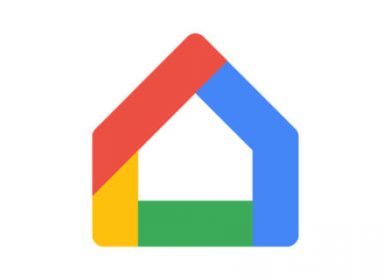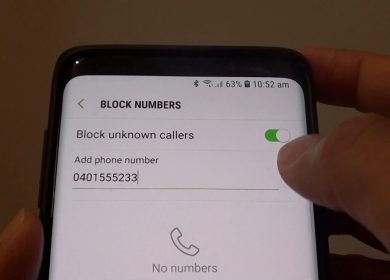Comme vous le savez probablement, le Galaxy S8 et le Galaxy S8 Plus sont particulièrement célèbres pour leurs fonctionnalités d’appareil photo. Si vous n’êtes pas vraiment étonné par les photos et les vidéos que vous prenez avec, il est probable que vous n’ayez pas correctement modifié ses paramètres.
Dans l’article d’aujourd’hui, nous aimerions discuter davantage avec vous des particularités de la taille de l’image et de la taille de la vidéo, autrement appelée résolution. Si vous n’êtes pas une personne très technique, vous pouvez toujours ajuster ces paramètres pour des considérations de stockage, afin que les fichiers de votre appareil photo prennent moins d’espace.
De plus, dans le cas où vous envisagez de vous familiariser avec de tels détails, obtenir le bon rapport d’aspect est quelque chose que vous devez savoir dès le début. Le réglage par défaut 4:3 peut être remplacé par un rapport 16:9 ou même par un rapport 1:1. Si vous aimez le son, lisez la suite et familiarisez-vous avec vos options, apprenez quels sont les meilleurs ratios et découvrez comment les ajuster en fonction de vos besoins et de vos préférences.
Taille de l’image et de la vidéo de l’appareil photo Galaxy S8 – l’essentiel:
Que vous preniez des photos ou que vous filmiez de courtes vidéos, il y a deux paramètres essentiels dont vous devez tenir compte : le format d’image et la résolution.
Si le format d’image ne peut être que l’une des trois options prédéfinies – 4:3 (actif par défaut), 16:9 et 1:1, les options de résolution dépendront beaucoup de l’utilisation de la caméra avant ou arrière.
Les meilleurs choix de rapport d’aspect peuvent être déterminés en fonction de ce que vous prévoyez de faire avec les photos et vidéos et de la façon dont vous allez les visualiser :
- 1:1 est généralement le rapport le plus recommandé pour les travaux de conception ;
- 4:3 est pour les photos que vous prévoyez d’imprimer sur du papier photo standard ou pour les vidéos que vous prévoyez de partager par e-mail ou MMS et de regarder sur d’anciens modèles de téléviseurs ;
- Le 16:9 concerne les technologies les plus récentes, les photos et les vidéos qui seront principalement visionnées sur de nouveaux ordinateurs ou téléviseurs et même partagées en ligne via YouTube ou d’autres services.
Les meilleures résolutions photo doivent être sélectionnées selon des principes similaires, sauf que vous avez maintenant plus d’options parmi lesquelles choisir :
- 7M (2560*1440, 16:9) – pour les fichiers à partager sur MMS ou réseaux sociaux ;
- 7M (2160*2160, 1:1) – pour les photos de conception Web ;
- 2M (2880*2160, 4:3) – pour les photos imprimables sur papier 4R ou plus petites ;
- 1M (3024*3024, 1:1) – encore une fois, pour le travail de conception ;
- 1M (4032*2268, 16:9) – principalement pour les fichiers qui seront accessibles sur PC et TV ou partagés sur les réseaux sociaux ;
- 12M (4032*3024, 4:3) – principalement pour les photos imprimables sur papier 8R ou plus.
Prendre des photos s’accompagne généralement de règles simples :
- Si vous augmentez l’échelle, la qualité en sera affectée ;
- Vous pouvez réduire et vous ne perdrez pas du tout en qualité ;
- Lorsque vous avez une carte SD à portée de main, il est préférable d’opter pour la résolution la plus élevée possible.
Le tournage de vidéos s’accompagne généralement de règles plus complexes :
- Ce n’est pas parce que votre appareil photo Galaxy S8 ou Galaxy S8 Plus prend en charge le tournage en haute résolution comme UHD 2160p que vous devez l’utiliser – pas lorsque vous n’avez pas de téléviseur 4K pour regarder les vidéos ;
- Si vous envisagez de partager vos vidéos principalement sous forme de MMS ou d’e-mails, la plus petite taille de vidéo, VGA, est la meilleure option ;
- Si vous prévoyez de voir vos vidéos en ligne, de les regarder depuis des tablettes ou des smartphones, ou simplement de les partager sur vos comptes de réseaux sociaux, la HD 720p est plus qu’une résolution décente ;
- Avec la plupart des téléviseurs, vous pouvez regarder les vidéos avec la meilleure qualité si vous filmez en Full HD à 1080p et 30fps ;
- Si vous prévoyez de vous amuser avec une vidéo au ralenti, l’enregistrement en Full HD, 60 ips et la lecture à mi-vitesse est le combo gagnant.
Pour faire court, toutes les informations ci-dessus sont fournies à titre indicatif uniquement. Tout ce qui augmente la résolution est facile à réduire mais prendra plus d’espace de stockage. Tout ce qui diminue la résolution ne pourra pas être mis à l’échelle mais prendra moins d’espace de stockage. En gardant cela à l’esprit, vous êtes libre de choisir la meilleure taille d’image et la taille de vidéo pour votre smartphone Samsung Galaxy S8.
Pour configurer la taille de l’image de l’appareil photo sur Galaxy S8 et Galaxy S8 Plus…
- Vous devrez accéder à l’écran de prévisualisation du Galaxy S8 ;
- Une fois que vous avez lancé l’application appareil photo, regardez dans le coin supérieur gauche l’icône des paramètres de taille d’image ;
- Appuyez dessus et sélectionnez la taille d’image de la caméra souhaitée – vous aurez :
- Six options pour la caméra arrière : 3,7 M, 4,7 M, 6,2 M, 9,1 M (avec deux rapports différents) et 12 M ;
- Trois options pour la caméra frontale : 3,7 M, 3,8 M, 5 M.
Une fois que vous avez défini une taille préférée, vous pouvez continuer à prendre vos photos comme vous le faites habituellement. N’oubliez pas qu’à chaque fois que vous fermez l’application appareil photo, la réactiver vous renverra automatiquement aux options par défaut, qui sont 5M pour la caméra avant et 12M pour la caméra arrière.
Pour configurer la taille de la vidéo de l’appareil photo sur Galaxy S8 et Galaxy S8 Plus…
- Vous devrez accéder à la page dédiée au Galaxy S8 pour les paramètres de l’appareil photo ;
- Accédez à l’écran d’aperçu de la caméra ;
- Sélectionnez Paramètres ;
- Appuyez sur la taille de la vidéo (arrière) ;
- Sélectionnez l’une des 7 tailles de vidéo disponibles.
Lorsque vous sélectionnez l’un des QHD, UHD ou FHD à 60 ips, vous devez savoir que vous ne pourrez pas utiliser de HDR, de suivi AF ou d’effets vidéo. Autre point important, votre appareil photo Galaxy S8 ne pourra pas prendre de photos lors d’un tournage en FHD 60fps !